sábado, 20 de abril de 2013
Pandoc
sexta-feira, 1 de julho de 2011
Dicas para slides em LaTeX


{\citacao{Autor e Autor. Nome do Journal, vol:num, ano.} }
}

bottom color=COR-EMABXIO, font=\itshape]
{ TEXTO PRINCIPAL };
 O resto vai de sua imaginação. Por exemplo, uma boa pedida é fazer bordas arredondadas. Para tal, teste o código acima adicionando nas opções do nó rounded corners = 3mm. E que tal se em vez de a borda ser uma linha sólida, colocarmos uma linha tracejada? Basta usar a opção dashed.
O resto vai de sua imaginação. Por exemplo, uma boa pedida é fazer bordas arredondadas. Para tal, teste o código acima adicionando nas opções do nó rounded corners = 3mm. E que tal se em vez de a borda ser uma linha sólida, colocarmos uma linha tracejada? Basta usar a opção dashed.sábado, 15 de maio de 2010
TeXmacs
Home page do projeto: http://www.texmacs.org/
O Emacs é famoso pelos seus atalhos, às vezes são necessárias quatro ou cinco teclas para realizar algo. Em troca, você faz qualquer coisa com o emacs e muitas vezes o teclado é suficiente para a maioria das tarefas. Pessoalmente, eu só uso o emacs pra programar e escrever notas rápidas. Essas características estão presentes no TeXmacs: quase tudo pode ser feito pelo teclado. Para quem dedicar algum tempo a aprender os atalhos, isso pode virar uma bela vantagem na hora de escrever.
Assim como o Lyx, eu venho utilizando essas editores para notas rápidas e rascunhos de contas. É uma forma interessante de armazenar as contas, abrir rapidamente e até utilizá-las em alguma reunião de grupo. Vejam alguns screenshots aqui. É uma excelente opção para donos de netbooks que queiram fazer anotações durante reuniões ou palestras importantes.
Sobre meus Tests
Tive a oportunidade de rodá-lo em dois computadores e a performance foi excelente (sem travar nem lentidão) em nenhum dos dois. Criei um arquivo longo e não tive problemas de estabilidade (o Lyx às vezes apresenta certos problemas com arquivos longos). Um dos computadores é um EEE PC (proc. intel atom 1.66GHz, Fedora 12 i686, 1GB Ram) e o outro é meu PC de pesquisa, montado por mim mesmo (proc. intel dual core 2.5 GHz, Fedora 13 BETA 64 bits, 4 GB Ram, plac. video Nvidia G-Force 9600 gtx).
As fontes estão perfeitas e a qualidade gráfica é bem superior à do Lyx, comparados em ambos os computadores. No entanto, o tempo para carregar o programa é um ou dois segundos mais lento que o Lyx.
Plots e pequenos cálculos rodam em tempo aceitável, mas não considerei isso uma vantagem do TeXmacs.
Não testei nem no Windows, nem no Mac-OS.
sexta-feira, 22 de janeiro de 2010
Instalando novas classes de LaTeX
Edição n. 10
Arquivos de configurações
Existem alguns arquivos que contêm as especificações de cada classe. Estes arquivos têm extensões convenientes para podermos entender para que servem. Quando você precisar instalar manualmente uma classe, procure pelo distribuidor: ele deve fornecer todos os arquivos que você precisará. Com estes arquivos, bastará um procedimento simples para fazer com que o programa tex reconheça a nova classe e compile corretamente seu manuscrito.Onde colocar os arquivos?
Existe uma pasta em que os arquivos passarão a ser significativos para o seu compilador TeX. A pasta padrão em que a maioria das classes estão éNo entanto, é recomendável não utilizar esta pasta para classes que não venham originalmente em sua distribuição. Isso porque podem haver arquivos com nomes iguais ou mesmo para que você possa trabalhar melhor ao alterar sua distribuição. Usualmente, utiliza-se
Utilizaremos esta pasta. Caso ela não exista, basta criá-la:
Naturalmente, precisamos executar este comando como administrador (super usuário), uma vez que estamos alterando pastas fora do domínio dos usuários comuns.
Em alguns casos, pode ser necessário adicionar 2007 ao caminho, i.e.,
Para verificar essa necessidade, verifique em que pasta sua distribuição TeX está instalada. Uma maneira extremamente simples de fazer isso é executando
Este programa atualiza sua distribuição TeX caso novos arquivos tenham sido adicionados manualmente (utilizaremos mais tarde) e, por isso, indicará ao usuário quais as pastas que realmente importam.
E o que fazer com os arquivos?
Basta mover todos os arquivos para a pasta que mostramos anteriormente. Se você tiver uma pasta em que salvou todos os arquivos necessários para a classe, é suficiente usarCaso contrário, utilize
substituindo -NOME DO ARQUIVO- pelo nome de cada arquivo a ser copiado.
Após terminar as cópias de arquivos, você tem que avisar ao TeX que há novas classes e que ele deve preparar-se para usá-las: para isso,
Feito isso, espere terminar a execução e a classe nova estará pronta para ser utilizada.
Exemplo: IOPART
Como exemplo, mostraremos passo a passo como instalar a classe iopart. Seus arquivos encontram-se reunidos neste endereço. Salve todos estes arquivos em algum local de simples acesso.No terminal, utilize
sudo cp set* /usr/local/texlive/texmf-local/tex/latex/
Após isto, execute
Se a última linha for done, então tudo correu bem e você já pode rodar seu programa.
É isso...
Espero que tenham gostado e, em caso de problemas, postem comentários. Esse tema já havia sido parcialmente discutido em nossa última edição, mas agora tudo deve ficar bem mais claro.terça-feira, 4 de agosto de 2009
Modelo em LaTeX do resumo para o SIICUSP
Esse tipo de coisa é fácil fazer com um software do tipo Microsoft Word ou Open Office Writter. Mas para quem quer fazê-lo com LaTeX terá suas dificuldades. Isso porque formatar o layout de uma página em LaTeX não é tão trivial. Por isso, fiz um modelo para quem estiver interessado.Idioma:
Os resumos deverão ser apresentados em Português Papel A4 (210x297 mm) máximo de 1 (uma) página.
Margens:
Superior: 3,3 cm
Inferior: 4,2 cm
Esquerda: 2,6 cm
Direita : 2,6 cm
Margens espelho
Layout:
Texto em duas colunas, com 7,5cm cada, com espaçamento de 0,8cm entre as colunas.
Fonte:
Arial Títulos e sub-títulos: 13pt, negrito, centralizado;
Texto: Justificado, espaçamento simples, 10pt.Equações:
Equações devem ser colocadas em linhas diferentes e numeradas
Tabelas:
Todas as tabelas deverão ser númeradas e estar dentro das margens definidas, podendo ocupar duas colunas.
Os títulos das tabelas deverão estar colocados acima da tabela, centralizados em relação à tabela, utilizando fonte de tamanho 9pt, sem negrito ou itálico e no formato: Tabela.
Figuras:
Todas as figuras deverão ser númeradas e estar dentro das margens definidas, podendo ocupar duas colunas.
Os títulos das figuras deverão estar colocados abaixo da figura, centralizados em relação à figura, utilizando fonte de tamanho 9pt, sem negrito ou itálico e no formato.
Passei uma tarde inteira tentando entender como o LaTeX calcula as margens e etc. No fim das contas, não entendi muito bem e tive que ir ajeitando no "olhômetro". Todas as especificações estão corretas exceto o tamanho do título que está um pouco maior, mas não consegui ajeitar (se alguém souber, comenta aí!).
%-------------------Resumo SIICUSP------------------%
\documentclass[a4paper,10pt,twocolumn]{article}
%Layout
\setlength\columnsep{.8cm}
\setlength\topmargin{-1.71cm}
\setlength\textheight{23.4cm}
\setlength\textwidth{15.8cm}
%Pacotes
\usepackage{amsthm,amssymb,amsmath}
\usepackage[brazil]{babel}
\usepackage[utf8]{inputenc}
\usepackage{amsfonts}
%Fonte Arial
\renewcommand{\rmdefault}{phv}
\renewcommand{\sfdefault}{phv}
%Opening
\title{\Large{\textbf{Título do Projeto de IC}}}
\author{\textbf{João da Silva}\\
\normalsize{Instituto de bla bla bla, Universidade X}}
\date{\null}
\begin{document}
\maketitle
\thispagestyle{empty}
\section{Objetivos}
\section{Métodos}
\section{Resultados}
\section{Conclusões}
\begin{thebibliography}{LLL}
\bibitem{L1}Livro 1, Zé Ruela
\bibitem{L2}Livro 2, João
\end{thebibliography}
\end{document}
E aqui fica a crítica. O que custa a USP fornecer um modelo como esse para quem precisa usar LaTeX?
É isso, até.
Obrigado ao Yoko que tem me ajudado bastante com LaTeX.
sexta-feira, 30 de janeiro de 2009
ABNTeX: mudando o nome da seção bibliografia
Voltando ao post original, O ABNTeX trata basicamente de combinar as normas da ABNT com a funcionalidade do LaTeX.
A Associaçao Brasileira de Normas Técnicas (ABNT) é a associação que dita as normas que devem ser seguidas por documentos ditos técnicos, tais como dissertações, teses e monografias. (...) Para facilitar então a rotina de construir um documento LaTeX já nas normas da ABNT, um grupo lançou o pacote ABNTeX (...).
Para escrevermos dissertações, teses e monografias somos submetidos a outras normas: as normas locais, pertencentes à instituição que abriga o trabalho. No IFSC, por exemplo, exige-se que a seção com as referências bibliográficas seja nomeada Referências. Por padrão, o ABNTeX a chama de Referências Bibliográficas. Como a classe abnt é bem parecida com a report, deveria funcionar utilizarmos a seguinte macro
Esta macro deve ser inserida no preâmbulo. Para os que não usam o pacote inputenc,
No entanto isto não gera efeito nenhum. Nenhum erro é apontado, nem nada: o nome da seção continua sendo Referências bibliográficas. Usando macro para classes tipo book,
Mas também não ocorre nada além de um belo erro: veremos a seguir que o padrão pra classe abnt é a macro \bibname.
 Há uma última maneira, nada recomendável, que com certeza funciona: alterar um dos arquivos de definições da classe abnt. Como não tenho a instalação do MikTeX aqui comigo, vou passar como deve ser feito em linux (não deve depender de distribuição) [1]. Se você usa MikTeX, continue lendo.
Há uma última maneira, nada recomendável, que com certeza funciona: alterar um dos arquivos de definições da classe abnt. Como não tenho a instalação do MikTeX aqui comigo, vou passar como deve ser feito em linux (não deve depender de distribuição) [1]. Se você usa MikTeX, continue lendo.Procure o arquivo abntex-text-pt_BR.def, que deve estar localizado na pasta
Neste arquivo, algumas definições são feitas e dentre elas está o nome da seção de bibliografia. Edite este arquivo como super usuário, ou seja,
Após fornecer sua senha de administrador, procure pela linha em que está a seguinte macro.
Deve ter mais coisas escritas nessa linha, mas ignore. Substitua essa linha por
Isso funciona. Mas definitivamente não é a melhor opção.
Para usuários MikTeX, basta localizar o mesmo arquivo em seu sistema e alterar a mesma linha. Feito isso, será necessário atualizar o MikTeX sobre essas mudanças. Para isso, vá em Iniciar/Programas/MikTeX e abra o MikTeX Options. Na primeira das abas, clique no botão Refresh Now.
Originalmente, \providecommand{\ABNTbibliographyname}{\bibname} significa que a macro \bibname deveria alterar o nome da seção. Mas isso não está funcionando. Por isso, estamos deixando fixo o nome da seção como Referências. Seria muito chato ter que alterar este arquivo toda vez que o nome da seção for diferente, mas o que me parece é que trata-se de um bug ainda não resolvido. Se alguém tiver alguma informação adicional, por favor divida conosco.
[1] Arquivos com extensão cls, def e sty, dentro de ambintes TeX, são arquivos de configuração que independem de plataforma.
quarta-feira, 21 de janeiro de 2009
Instalação do ABNTeX em Windows/Linux
 A Associaçao Brasileira de Normas Técnicas (ABNT) é a associação que dita as normas que devem ser seguidas por documentos ditos técnicos, tais como dissertações, teses e monografias. Quando estamos escrevendo muitos destes documentos, precisamos utilizar LaTeX para construir as fórmulas matemáticas. Para facilitar então a rotina de construir um documento LaTeX já nas normas da ABNT, um grupo lançou o pacote ABNTeX que já traz todas as definições pertinentes. Retirado do site deles:
A Associaçao Brasileira de Normas Técnicas (ABNT) é a associação que dita as normas que devem ser seguidas por documentos ditos técnicos, tais como dissertações, teses e monografias. Quando estamos escrevendo muitos destes documentos, precisamos utilizar LaTeX para construir as fórmulas matemáticas. Para facilitar então a rotina de construir um documento LaTeX já nas normas da ABNT, um grupo lançou o pacote ABNTeX que já traz todas as definições pertinentes. Retirado do site deles:Existem normas demais, regras demais, burocracias demais e maior parte disso é inútil. Mas cada vez mais todas essas coisas ocupam o nosso precioso tempo afastando-nos de atividades mais interessantes e criativas.Vamos falar um pouco sobre a instalação deste pacote nos sistemas Windows e Ubuntu. Ao final, mostraremos como é fácil utilizá-lo em seus docuemtnos.
Prérequisitos do sistema
Para pode usar o ABNTeX é necessário ter o LaTeX instalado. Para Windows, o MikTeX é o mais usado. Para Unix, Linux e Mac, o mais usado é o teTeX [1].Além do LaTeX em si, verifique se o pacote setspace.sty está instalado. Em sistemas Unix/Linux, os programas se encarregam de instalar as dependências pelo usuário, mas esta é uma efetiva possível fonte de erros. No caso do Windows, ensinaremos como instalar este pacote adicional também.
Instalação no Linux
Como na maioria das vezes, a instalação no linux é bem simples. Vamos apresnetar a instalação no Ubuntu/Debian. Para Connectiva/Suse, basta procurar pelos respectivos RPM (separados aqui).É possível instalar todo o ambiente TeX de uma vez só, e já conseguir ter o ABNTeX junto. Abra o terminal e use o comando
Após fornecida a senha (por causa do sudo) e aceitos alguns pacotes extras, todo LaTeX estará instalado. Se você já tiver o LaTeX instalado em seu sistema, o pacote ABNTeX estará pronto para uso.
Instalação no Windows
Também não será nada complicado instalar o ABNTeX no Windows. A seguir, vamos apresentar um modo que só deve funcionar nas versões mais recentes do MikTeX (versão 2.4 ou maior). No menu Iniciar/Programas/MikTeX, procure por um programa chamado MikTeX Package Manager. Este programa lista todos os pacotes disponíveis para instalação. Procure o pacote setspace.sty [2]. Encontrado o pacote, verifique se existe uma data no campo "Installed on". Se o campo não estiver vazio, significa que esta é a data de instalação do pacote; ergo, o pacote já está instalado.
No menu Iniciar/Programas/MikTeX, procure por um programa chamado MikTeX Package Manager. Este programa lista todos os pacotes disponíveis para instalação. Procure o pacote setspace.sty [2]. Encontrado o pacote, verifique se existe uma data no campo "Installed on". Se o campo não estiver vazio, significa que esta é a data de instalação do pacote; ergo, o pacote já está instalado.Encontre a pasta em que o MikTeX instalou seus arquivos. A pasta padrão varia com as versões do MikTeX, podera ser C:\texmf, C:\Arquivos de Programas\texmf ou outra qualquer. Para não ficar perdido, é mais
Vá até a página de download ABNTeX e baixe o arquivo abntex-<versão>.zip e o descompacte em uma pasta temporária. Entre nesta pasta temporária. Dentro dela, deve haer uma pasta de nome bntex-<versão>/texmf. Copie todo o conteúdo desta e cole sobre o conteúdo da pasta C:\texmf. Feito isso, será necessário atualizar o MikTeX destas mudanças. Para isso, vá em Iniciar/Programas/MikTeX e abra o MikTeX Options. Na primeira das abas, clique nos botões Refresh Now.
Utilização do ABNTeX
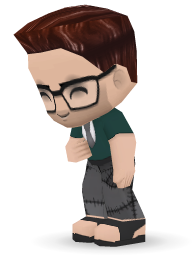 Supondo já instalado, o ABNTeX estará pronto para ser chamado. Na verdade, trata-se de uma classe de documento. Portanto, em vez de book ou report ou qualquer outra classe que esteja sendo usada, basta utilizar a classe abntex. Por exemplo, no preâmbulo,
Supondo já instalado, o ABNTeX estará pronto para ser chamado. Na verdade, trata-se de uma classe de documento. Portanto, em vez de book ou report ou qualquer outra classe que esteja sendo usada, basta utilizar a classe abntex. Por exemplo, no preâmbulo,Após compilar, já ficam óbvias as mudanças. Em geral, não há problemas em simplesmente trocar a classe de documento porque o ABNTeX reconhece a maior parte dos ambientes que são utilizado nas outras classes [3]. No entanto, tem sempre aquele erro chato que pode acabar aparecendo: não deixe para mudar o estilo da sua dissertação de mestrado em cima da hora.
Finalizando as discussões
Como em qualquer escolha por estilo, há aqueles que não gostam do resultado. O ABNTeX também pode receber algumas modificações, como o padrão para referências bibliográficas, tamanhos de fontes, etc. Uma das reclamações que ouço com mais frequência é quanto à separação entre as linhas: acham muito grande. Isto torna o texto desnecessariamente mais longo. Convenhamos: o documento sim fica mais longo, e é um comprimento virtual; mesmo assim, seria interessante diminuir este espaçamento às vezes desnecessário.- [1] Já vem como versão padrão nas distribuições do Ubuntu, via Synaptics. No Conectiva Linux o teTeX costuma ficar no segundo CD.
- [2] Para procurar qualquer pacote de forma rápida, use a busca localizada acima da listagem dos pacotes.
- [3] A menos de classes específicas, como o Revtex. Ou seja, não adianta querer usar o ambiente widetext no ABNTeX, o que não seria ruim.
domingo, 18 de janeiro de 2009
Um tutorial para instalar e começar a usar o LaTeX
Nota inicial
Os programas que vou apresentar aqui são os dois mais importantes para você começar a produzir seus trabalhos em LaTeXEste é um tutorial da forma just-do-it, isto é, não vou explicar o que são as coisas e pra que servem. Para um entendimento mais profundo, baixe a apostila do Thiago ou pesquise no Google.
MiKTeX
1. Entre em http://miktex.org/2.7/setup para abrir a página de download do MiKTeX.2. Desça a página até encontrar o botão para download do "Basic MiKTeX 2.7" installer (observe que o arquivo tem mais de 80 MB) e clique para baixar.
3. Após baixado o arquivo, vá até a pasta onde você o salvou e abra-o. Quando o programa perguntar em que diretório irá instalar os arquivos, se o seu Windows estiver em português, ponha: C:\Arquivos de programas\MiKTeX 2.7. A instalação também perguntará sobre o seu tamanho de papel preferido ("preferred paper size"). Coloque A4 caso tenha dúvidas. Quando perguntado "Download packages on the fly", coloque "Ask me first".
Após seguir esses passos, o MiKTeX já deverá estar instalado em seu computador.
TeXnicCenter
1. Entre em http://www.texniccenter.org/resources/required-components/29 para abrir a página de downloads do TeXnicCenter.2. Clique em TeXnicCenter installer.
3. Baixe o seguinte arquivo: TXCSetup_1StableRC1.exe.
4. Agora clique e instale. Recomendo que deixe as opções padrão.
5. Agora você precisará abrir o programa. Caso tenha deixado as opções padrão, deverá ter um ícone na sua área de trabalho com o nome TeXnicCenter.
6. Quando o programa iniciar, irá aparecer uma janela com dicas (Tips window), feche-a e o programa dará inicio ao próximo passo: configuração.
7. Quando perguntado os diretórios onde estão os executáveis ("full path of the directory where the executables"), digite C:\Arquivos de programas\MiKTeX 2.7\miktex\bin.
8. Se o configurador o perguntar sobre um PostScript viewer e/ou DVI viewer apenas deixe em branco e clique em Next.
Agora o TeXnicCenter deverá estar configurado corretamente.
Continuação
Bom, se você chegou até aqui, deve estar querendo escrever seu primeiro documento . Para criar o seu primeiro documento LaTeX, comece abrindo um novo arquivo (new file) no TeXnicCenter. Para isso, clique em File (no canto superior direito), depois em New. Um documento em branco deverá aabrir. Digite as seguintes linhas (ou as copie e cole):Salve o documento (pressione Ctrl-S ou clique em File, depois Save) como 'Hello' (não inclua as aspas) numa pasta de sua preferência. O arquivo aparecerá na sua pasta como 'Hello.tex'. Nós iremos chamá-lo de arquivo fonte. Para criar um arquivo LaTeX finalizado, nós precisamos compilar o arquivo fonte. Primeiro, tenha certeza que na barra próxima ao topo da janela do TeXnicCenter esteja escrito "LaTeX => PDF"; se não, mude. Depois compile o arquivo fazendo o seguinte:\documentclass{article}
\begin{document}
Hello, world!
\end{document}
Selecione "Build" -> "Current File" -> "Build".
Ou
Pressione Ctrl-F7.
Se o seu código não contiver erros, ele terá compilado corretamente. Para ver seu arquivo finalizado,
Selecione "Build -> "View Output".
Ou
Pressione F5.
Daqui pra frente, é aprender fazendo. Sugiro que leia a apostila do Thiago que pode ser encontrada neste mesmo blog. Caso alguma dúvida tenha permanecido, comente ou pergunte no grupo.
Até.
http://www.mathlinks.ro/Wiki/index.php?title=LaTeX&sid=9edb3a10b2456f050d1fd1c2069346ab
sábado, 17 de janeiro de 2009
Uma ferramenta acadêmica quase perfeita: LyX
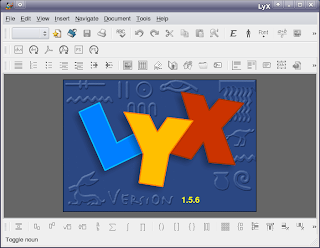 Como sugestão do professor, passei a testar este editor como um caderno de notas em meu computador. Sempre que eu estudava com algum colega meu e eu estava com meu computador, eu usava o Lyx para tomar minhas notas, assim como resolver exercícios (veja a imagem ao lado) [1]. Quando estamos estudando em grupo, fica complicado repassar notas e dúvidas via e-mail sem a ajuda de
Como sugestão do professor, passei a testar este editor como um caderno de notas em meu computador. Sempre que eu estudava com algum colega meu e eu estava com meu computador, eu usava o Lyx para tomar minhas notas, assim como resolver exercícios (veja a imagem ao lado) [1]. Quando estamos estudando em grupo, fica complicado repassar notas e dúvidas via e-mail sem a ajuda de 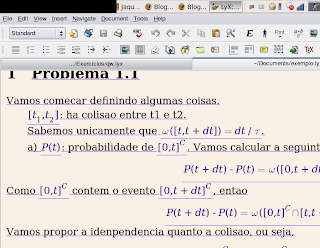
A imagem acima mostra a solução do primeiro exercício do Ashcroft-Mermim, Solid State Physics, capítulo 1 (clique na imagem para ampliá-la). Este documento foi inteirinho escrito enquanto estudava com um colega
O modo de inserção de texto é bem simples: basta digitar. As seções e capítulos podem ser facilmente manipulados em menus presentes no canto superior esquerdo do programa. Para inserir algo no modo matemático, é possível simplesmente usar o atalho ctrl+m. Para adicionar uma equação (pula a linha e centraliza), pode-se utilizar o atalho ctrl+shift+m. Entre outros detalhes, a construção de um caderno eletrônico ficam bem simples.
E para os que usam Ubuntu, é bem fácil de instalar o LyX: entre no terminal e digitar
Após aceitar a inclusão de alguns pacotes, o lyx deverá estar instalado. Para usuários do Windows, basta usar este tutorial.
Anexado a este post, disponibilizo um arquivo Lyx em conjunto com os arquivos PS e o PDF gerados. É a solução do primeiro exercício do Ashcroft-Mermim, Solid State Physics, capítulo 1.
Versão PS
Versão
Versão PDF
[0] Emprestando a linguagem do Maple.
[1] Se bem utilizado, pode realmento salvar muito tempo.
Atualização. Após a publicação, adicionei também uma breve explicação de como instalar o LyX no Ubuntu e Windows.
quarta-feira, 14 de janeiro de 2009
Um Curso de \LaTeX - Uma apostila escrita de um estudante para...
A apostila e materiais correlatos estão disponíveis aqui.
Para os que ainda não conhecem
Mais sobre o texto
O texto que desenvolvo traz informações suficientemente detalhadas para qualquer aluno de graduação conseguir escrever seus relatórios, abusando de cores e imagens à vontade. Assim como toda linguagem de programação, pagamos a facilidade que obteremos no futuro com o cansaço na época de aprendizagem. Portanto, é natural que no começo seus relatórios demorem uma ou duas horas a mais para acabar do que de costume.Infelizmente, eu não trabalho apenas para conseguir terminar esta apostila. Este é um trabalho paralelo meu. Esta apostila está no estágio atual desde o início de 2007, de quando venho alterando muitos poucos detalhes. Pretendo neste ano recomeçar alterá-la mais, tanto quanto surgirem leitores.
Vamos comparar MsWord com o  ?
?
Não.Materiais sobre 
Estou tentando manter aqui um repositório com todo o material de Concluindo
Gostaria de terminar este post relembrando que não há um porquê de termos preconceitos contra softwares como os da Microsoft Office. Utilizá-los, quando devidamente pagos, não traz prejuízos a ninguém. Mas posso, sem medo, deixar um testemunho: após adquirir um mínimo de experiência com- [1] Sugiro fortemente a leitura do link sobre Processadores de Texto para que não haja confusões.
- [2] Você usa a GPL para a alguma coisa? Comente!
sábado, 10 de janeiro de 2009
Vamos brincar com  ?
?
 ?
?Não se preocupe se você não souber responder: apenas leia este artigo para se informar. Mas gostaria de chamar a atenção a outro detalhe: existem maneiras alternativas ao MathML ou ao mimetex para inserirmos equações em nossos posts. No que segue, daremos conselhos específicos para usuários do blogspot.
Para fazer isto, usamos o CodeCogs, que abriga um software que gera imagens automaticamente das equações assim que requisitado. No site, podemos criar equações de forma livre e verificar como elas ficam na hora, obtendo como resultado uma figura. É possível copiarmos a figura e adicionarmos em um post.
Há outro jeito um pouco mais esperto. Toda imagem é gerada usando um truquezinho. A integral
Note que é a tag que indica uma imagem endereçada ao CodeCogs, terminando com a expresão em
Não é necessário editar em modo html, basta inserir o código. Se a imagem não aparecer, mude para a edição html e volte imediatamente para o modo texto (denominado Escrever).
No caso de outros serviços de blog, como a WordPress, também é possível usar o serviço. Não há diferenças, basta inserir o código html de uma imagem endereçada como mostramos acima.
É extremamente importante tomar cuidado com o css de seu blog antes de brincar com essas coisas. As equações são imagens, e portanto estas imagens podem ter customizações ruins no css. Em nosso caso, utilizamos a seguinte customização para alinhar melhor as imagens ao texto:
margin-top:0;
margin-$endSide:0;
margin-bottom: -3px;
margin-$startSide: 0;
padding:0px;
border:0px solid $borderColor;
}
Esta não é a customização padrão do blogspot.

